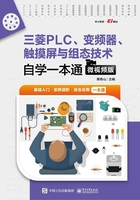
上QQ阅读APP看本书,新人免费读10天
设备和账号都新为新人
 3.1.4 编写梯形图程序
3.1.4 编写梯形图程序

在编写程序时,在工程数据列表区展开“程序”项,并双击其中的“MAIN”(主程序),将右方编程区切换到主程序编程(编程区默认处于主程序编程状态),再单击工具栏中的 (写入模式)按钮,或执行菜单命令“编辑→写入模式”,也可按键盘上的F2键,让编程区处于写入状态,如图3-12所示。如果
(写入模式)按钮,或执行菜单命令“编辑→写入模式”,也可按键盘上的F2键,让编程区处于写入状态,如图3-12所示。如果 (监视模式)按钮或
(监视模式)按钮或 (读出模式)按钮被按下,在编程区将无法编写和修改程序,只能查看程序。
(读出模式)按钮被按下,在编程区将无法编写和修改程序,只能查看程序。
下面以编写如图3-13所示的程序为例,来说明如何在GX Developer软件中编写梯形图程序。梯形图程序的编写过程说明见表3-1。

图3-12 让编程区处于写入状态

图3-13 待编写的梯形图程序
表3-1 梯形图程序的编写过程说明

(续表)

(续表)

(续表)
